
Comme étant une application de messagerie, Messenger n’échappe pas à la fonctionnalité de message groupé.
Si au début, les notifications vous font plaisir, elles peuvent rapidement devenir désagréables alors un petit nettoyage devra s’imposer.
Pour ne pas accidentellement effacer d’autres conversations importantes, on vous indiquera dans cette guide la façon pour ne supprimer que la ou les discussions de groupe.
Alors, à vous, administrateur de message groupé ou simple membre, découvrez dans les lignes suivantes la réponse à comment supprimer un groupe que j’ai créé sur Facebook en quelques étapes !
Comment supprimer un groupe sur Messenger
Le procédé reste le même que vous soyez un utilisateur d’iOS, d’Android ou autres systèmes d’exploitation. L’application offre la même interface pour tous les appareils et c’est ce qui le rend très pratique et facile à manipuler.
On vous livre en détail comment supprimer un groupe Messenger pour tout le monde en 5 clics :
1. Aller dans la conversation de groupe
Après avoir ouvert l’application, cherchez dans votre fil de discussion le groupe à supprimer. S’il ne s’affiche pas parmi les plus récents, vous pouvez insérer son nom dans la barre de recherche et ne plus perdre de temps à défiler la liste de messagerie pour finir par cliquer sur un autre groupe.
Lorsque vous l’aurez trouvé, entrez dans la conversation. Cela servira tout d’abord à vous assurer que le groupe existe encore même s’il est peu actif. Alors, vous pourriez continuer les démarches.
Dans le cas contraire, c’est-à-dire si vous allez dans la conversation et que les indications suivantes y sont inscrites : « Vous ne pouvez plus accéder à la conversation … Plus d’information » cela signifie 2 choses, soit vous avez été exclu du groupe, soit le groupe a été déjà dissout.
2. Sélectionner l’option « Voir les membres du groupe »
Dans la conversation, allez dans la section qui concerne les informations du groupe. Elle est symbolisée par un « i » entouré.
Vous verrez tout en haut la photo et le sujet du groupe de discussion. Ils seront suivis des options que vous pouvez choisir pour mieux naviguer dedans comme la galerie des contenus partagés. Aussi, cet onglet renferme la fonctionnalité d’ajout ou de retrait d’un membre.
Pour pouvoir supprimer un à un les membres, vous devrez alors afficher la liste des utilisateurs du groupe. Cliquez sur « Voir les membres du groupe ». Les photos et le nom ou le surnom de chacun s’afficheront.
3. Supprimer tous les membres
La suppression des membres devra se faire individuellement :
- Appuyez sur le nom d’un membre
- Les options lui concernant devront se présenter et vous allez choisir « supprimer du groupe »
4. Quitter le groupe
Il ne restera plus que vous et c’est pour cette raison que le groupe existe encore. À votre tour de vous effacer donc en appuyant sur votre nom dans la liste. Parmi les 3 options au tout début, vous remarquerez « quitter la conversation ».
En validant ce choix, aucune personne ne pourra plus administrer le groupe. Ce qui n’implique aucun ajout, mais aussi plus aucune possibilité de le ranimer.
5. Supprimer la conversation de groupe
Même après avoir retiré tout le monde du groupe, les conversations se conserveront toujours dans votre fil de discussion. Le seul moyen de s’en débarrasser définitivement serait sa suppression.
- Sur l’application mobile
Juste en maintenant sur l’aperçu des messages dans le fil de discussion, vous pourriez effacer l’intégralité de la conversation si et seulement si vous êtes l’administrateur. Appuyez longuement dessus et choisissez « Supprimer ».
- Sur un navigateur ou sur un PC
Pour le cas d’une navigation sur un ordinateur portable, le processus s’effectue à l’aide de la souris. Pointez sur le message groupé dans le fil de discussion puis faites un clic droit. De là, vous devrez ouvrir un menu. Tout en bas de celui-ci se trouvera l’option « effacer le chat », ce qui servira à ne plus laisser aucune trace du groupe chez tous les utilisateurs.
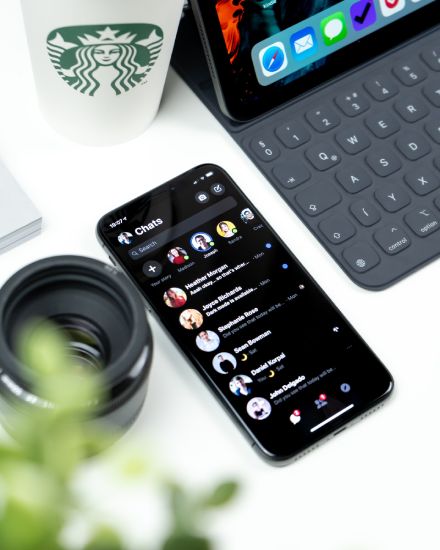
Foire aux questions
Comment supprimer un groupe sur Messenger iPhone ?
Fort heureusement, Messenger ne fait pas la différence entre les systèmes d’exploitation, donc la procédure serait la même. En commençant par la suppression des membres un à un vous pourrez par la suite procéder à la suppression de la conversation.
Comment quitter un groupe sur Messenger sur iPad ?
Sur un iPad, la procédure pourra se différencier du fait que l’utilisateur use du navigateur. Dans le cas où il profite tout de même de l’application, la méthode restera similaire à celle sur un smartphone.
En quelques étapes, voici les actions à entreprendre pour se retirer d’un groupe Messenger :
- Ouvrir la discussion de groupe
- Aller dans les informations, soit représentées par un i encerclé, soit par les 3 points horizontaux dans le coin supérieur droit de l’écran
- Pour raccourcir l’action, la fonction « Quitter le chat » se trouvera sur la dernière ligne
- Si ce n’est pas le cas, il faudra parcourir la liste des membres et trouver votre nom
- Pour finir, se retirer en appuyant sur les 3 points alignés à votre nom et « quitter la conversation »
Comment supprimer un membre d’un groupe Messenger ?
À la suite d’un désaccord ou par le simple fait que l’un des membres n’est pas trop investi dans les discussions, l’administrateur ou un autre membre peut le retirer du groupe comme suit :
- L’option de retrait s’exécute en entrant dans la discussion dans lequel il se trouve ;
- Ensuite, de cliquer sur le i encerclé qui correspond à l’onglet d’information du groupe ;
- Puis, poursuivre en appuyant sur « voir les membres de la discussion » ;
- Avant de terminer, choisir l’utilisateur à supprimer du groupe et cliquer sur les 3 points horizontaux ;
- Finalement, « Supprimer du groupe » et il ne sera plus membre de la discussion.
Supprimer conversation Messenger sans quitter le groupe – comment procéder ?
Pour procéder à la suppression de la conversation d’un groupe sans le quitter, on vous montre comment faire :
- Il faudra rester sur le fil de messagerie et afficher le groupe
- En maintenant par-dessus celui-ci, des options devront apparaître
- Cliquez alors sur « supprimer » pour ne plus conserver les messages. Cela permettra de redémarrer la conversation sans pour autant retirer les membres du groupe.
Débarrassez-vous des groupes Messenger inutiles pour ne faire place qu’aux discussions essentielles !
Au fil du temps, recevoir les notifications des messages groupés peut être pesant surtout si on ne veut pas activer la « sourdine ». La solution sera alors de désactiver temporairement ou définitivement le groupe. La procédure reste plutôt facile sur un téléphone, sur un PC ou même sur une tablette. Vous pourrez donc le faire quand vous le souhaiterez et cela prendra effet instantanément.